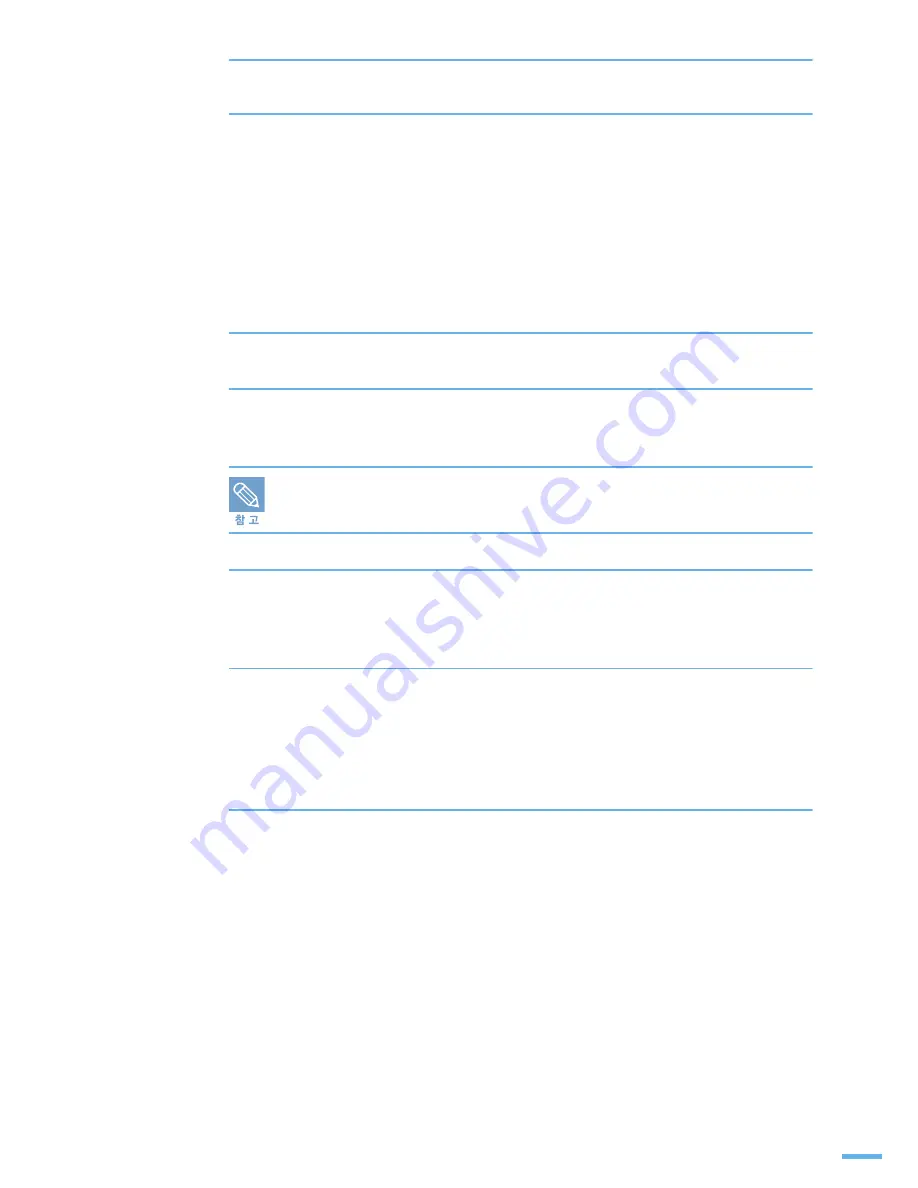
131
7
< 설치 > 를 클릭하면 설치가 시작됩니다 .
8
설치가 끝나고 나면 < 종료 > 를 클릭하세요 .
•
스마트 패널에 대한 자세한 설명은 92 쪽을 참조하세요 .
㏟ᢋ》#⛰㐳ഋ
드라이버가 설치된 후에는 해당 프린터 드라이버를 설정해야 인쇄할 수 있습니다 . 네트워크 케이블 또는
USB 케이블에 연결된 상태에 따라 설정방법이 다릅니다 .
MAC OS 8.6 ~ 9.2 - USB 환경에서 사용하는 경우
1
매킨토시 하드를 열고 [ 응용 프로그램 ] → [ 유틸리티 ] 를 선택하세요 .
2
[Desktop Printer Utility] 실행 아이콘을 더블 클릭하세요 .
[LaserWriter 8], [ 프린터 (USB)] 를 선택한 후 [ 승인 ] 을 클릭하세요 .
Desktop, Printer Utility 실행 아이콘은 매킨토시 OS 에 따라 위치하는 폴더가 다를 수
있습니다 . 자세한 내용은 해당 OS 의 설명서를 참조하세요 .
3
'USB 프린터 선택 ' 에서 [ 변경 ] 을 클릭하세요 .
USB 프린터 화면이 나타나면 목록에서 [ML-4050 Series] 를 선택하고
[ 승인 ] 을 클릭하세요 .
4
'PostScript 프린터 기술 (PPD) 파일 ' 에서 [ 자동 설정 ] 을 클릭해 자동으로 PPD
찾기를 실행합니다 .
만약 자동 PPD 찾기가 실패하면 [ 변경 ] 을 클릭한 후 , PPD 파일 목록에서
[Samsung ML-4050 Series PS] 를 선택하고 [ 선택 ] 을 클릭하세요 .
5
설정이 끝나면 화면 하단의 [ 생성 ] 을 클릭하세요 .
저장 화면에서 데스크탑 프린터 아이콘 이름을 입력하고 [ 저장 ] 을 클릭하면
끝납니다 .
Summary of Contents for ML 4050N - B/W Laser Printer
Page 1: ......
Page 15: ...14 ...
Page 16: ...4 ᱛ 㔰 ᯓ ᱛᱟ ᡟ ഋᆀ 준비 ...
Page 24: ...5 ほ ⵏ ᢇ ⴳ㐳ഋ 㑃 ഋ Ⓥ 㐳ഋ 㒳 㐳ഋ ᚃ ⴳ㐳ഋ ᾇ ᥠῷ ᯏഋ ᢋ ᱛ ຓഋ ほ 㐳ഋ ᢋ ᱛ ῷ ഋᆀ 㐳ഋ ᅏ ᯏഋ ᾅⲹ ᩰ ...
Page 68: ...6 ᡓ Ώ 㐳ഋ ᆿᦄ 㑃 ഋ ᬋⱷ ...
Page 79: ...78 ...
Page 80: ...7 ዳᅯ ഋᆀᎿ 㐳ഋ 㔳 㐳ഋ ⅿᢣ ᾇ 㐳ഋ ᢋ ᢇ ᾇ 㐳ഋ ᆿ ᛤ ᢋ ᢇ ᾇ 㐳ഋ ሥ ώ ᭙ ...
Page 98: ...8 ᆿ 㐷 㐳ഋ 㐷 㐳ഋ ኴ ᥏ 㐳ഋ 㐷 Ⓡᛇ 㐳ഋ Ɒ 㔰ᇛ 㐳ഋ ഋ ᢹⱯ 㐳ഋ ⅿ 㐳ഋ 㓰 㐳ഋ ᢣ ᾇ 㐳ഋ ᛣ ᾇ 㐳ഋ ሥ ώ ୁ౪ ...
Page 127: ...126 ...
Page 128: ...9 ᢿ ほ ῷ 㐳ഋ 㔳 ῷ 㐳ഋ ᢇრⅿ ῷ ᾇ 㐳ഋ ኟ SV Ꮇᙗ ῷ 㐳ഋ ᅅ 㒹ଞ ώ Ἅ ...
Page 153: ...152 5 설치가 끝나면 Finish 를 클릭하세요 ...
Page 195: ...194 ...
Page 196: ... ᯏ 㐳ഋ ᦃ ఫ ഋ ᢋ 㐳ഋ ᾇ ῷ ᢋ ᢇ㐳ഋ ほ ⵏ ᢇ ᢇ㐳ഋ ᮟᢿ ᢋ ᾇ ಷ ᦃ ఫ㔳 ే ᬄ ῷᴟⅿ ᇛ㐳Ⓡ 㔳 ᢣ ᢇ ྏ ᥠ ᯏഋ ᭕ ...
Page 238: ...237 폐 가전제품 처리 안내 ...
















































